
QQ邮箱
v6.3.5无病毒无插件
内容介绍下载地址相关文章网友评论
QQ邮箱手机版是一款全面支持邮件通用协议协助在手机上管理你的所有邮箱的应用,所以你只需要安装QQ邮箱就够了,而且还有更多其他实用功能帮你更好的使用邮箱。
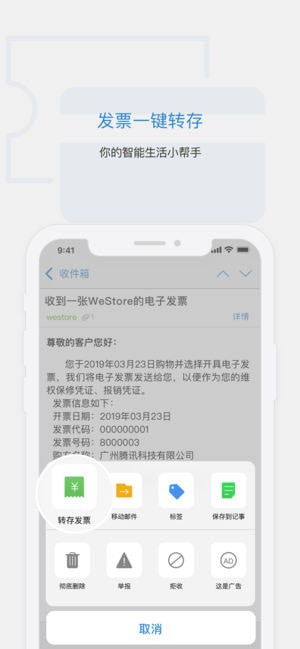

软件特色
多帐号
·全面支持邮件通用协议,除QQ邮箱以外,还可添加多种其他邮箱
邮件收发
· 同步收取和管理多个邮箱里的所有邮件
· 新增广告邮件智能聚合
· QQ邮件订阅聚合及阅读体验优化
· 支持在线预览文档、图片、音视频、压缩包、eml等多种类型附件
邮件提醒
· 可选择仅提醒重要联系人的来信
· 为不同的邮箱帐号分别设置新邮件提醒开关
· 新增多种新邮件提醒音效
· 开启夜间免打扰功能,让邮件的到来在深夜静音
邮箱插件
· 开启日历功能,开始高效的日程管理
· 手机上的漂流瓶,用文字传达情感
· 用中转站进行大文件临时网络存储
· 开启记事本功能随时记录所见所想
· 在通讯录管理联系人,查找往来邮件
· 精选一张贺卡,向好友传达祝福
常见问题
合法QQ邮箱格式怎么写地址?
QQ邮箱的格式:XXXXX@qq.com (XXXXX代表数字,即是QQ号)。
前面是数字,也就是QQ号码,后面加一个@,然后就是qq,加一个小数点,后面是com。
比如你的QQ号是123456789,那邮箱格式就是:123456789@qq.com。
手机QQ邮箱怎么发文件/文件夹?
点击右上角的三个点,点击“写邮件”
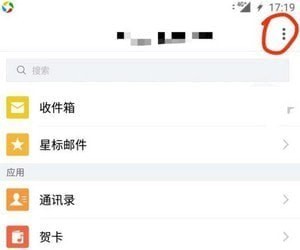
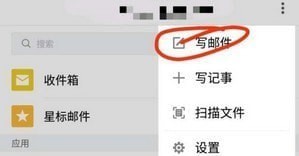
在邮件里面,先添加收件人,再点击下方链接。
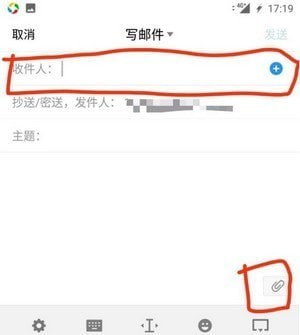
点击好之后,在弹出的界面,点击文件,勾选需要添加的文件,点击“添加到邮件”
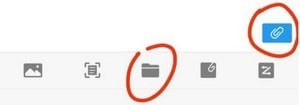
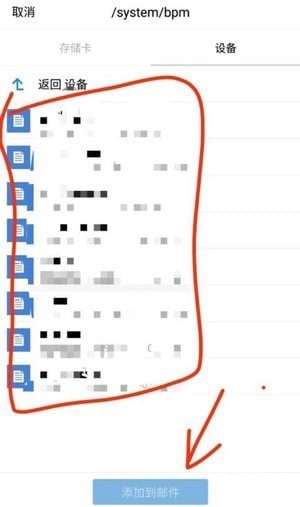
点击之后,文件也添加上去了,然后点击发送就可以了。
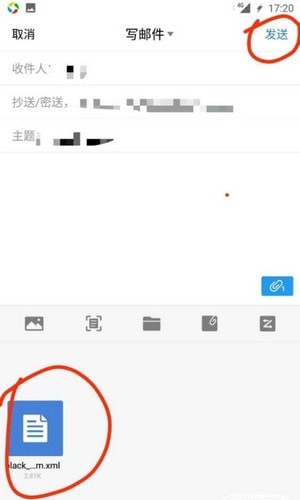
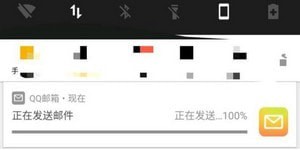
而你需要发文件夹的话就先把文件用rar软件压缩,打成一个压缩包,以附件的形式发送邮件。
手机QQ邮箱怎么发大型文件?
打开手机QQ邮箱,在QQ邮箱主页面找到“更多应用”选项,点击进入“更多应用”界面:
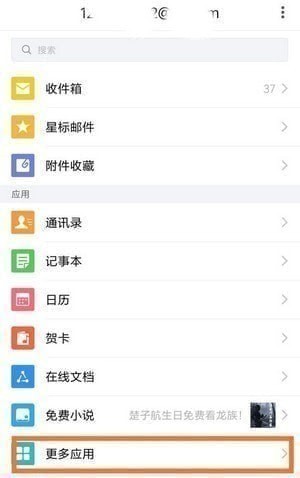
进入“更多应用”界面以后,我们就可以看到“文件中转站”,点击进入以后,再点击右上角上传的图标,可以选择“拍照”、“选择照片或视频”、“其他文件”。
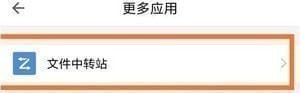
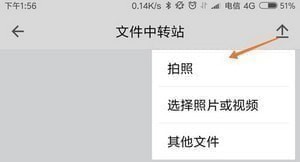
进入选择照片或视频的界面以后,我们选择一张货多张照片以后。
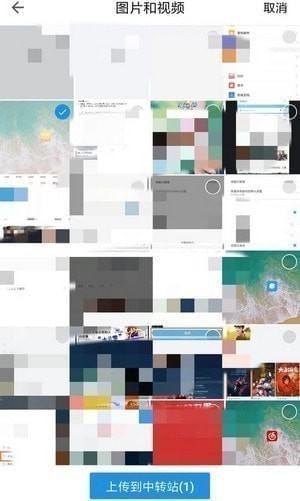
点击下面的 上传到中转站,再选择图片的大小,可以进行压缩,这样就上传成功了。
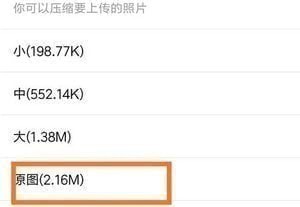
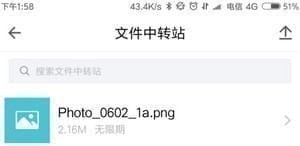
返回QQ邮箱的主界面,点击右上角的“三点”图标,再选择“写邮件”,进入邮件编辑界面。
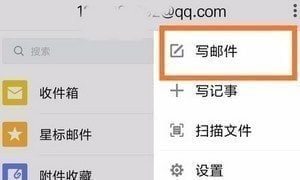
进入“写邮件”界面以后,我们点击右下角“Z”字图标,就是文件中转站,点击进入以后,就可以选择我们已经上传的文件了。
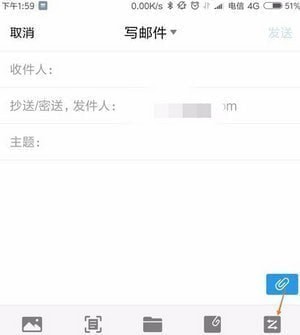
选择好文件以后,点击“添加带邮件”,这样一个或者多个文件就成功添加到了邮件中,可以看到底部图标也多了一些附件。
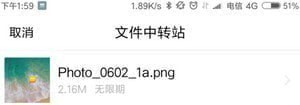
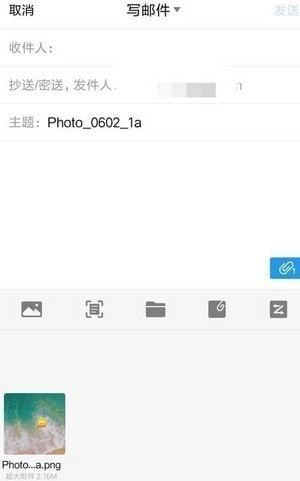
更新日志
- 优化性能
- 修复一些已知的问题
本次更新:1.你可以在「文件中转站」里轻触右上角的“···”按钮进入详情页来切换默认帐号了
2.修复了一些已知问题
【提示】邮箱问题,可邮件联系mail_app@qq.com
下载地址
QQ邮箱
相关文章







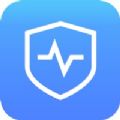






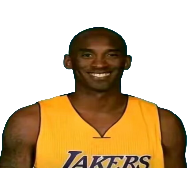



 豫公网安备41010202003358
豫公网安备41010202003358